아이폰 화면 흑백모드 손쉬운 사용 기능 제대로 알고 쓰자

안녕하세요. IT 블로거 시월입니다 :)
여러분, 아이폰에는 화면을 흑백 상태로 변경해 주는 기능이 있다는 것, 알고 계시나요? 오늘은 이것에 대해 잠깐 얘기해 보려고 합니다.
적용하고 해제하는 방법이 어려운가 하면 그건 아닙니다. 터치 몇 번이면 아이폰 흑백모드의 설정과 해제가 가능하죠. 그리고 대부분의 이 기능을 소개하는 분들은 iOS나 iPadOS의 "손쉬운 사용" 메뉴가 왜 존재하는 것인지 인지하지 못하고 있기도 합니다.
활성화 및 해제
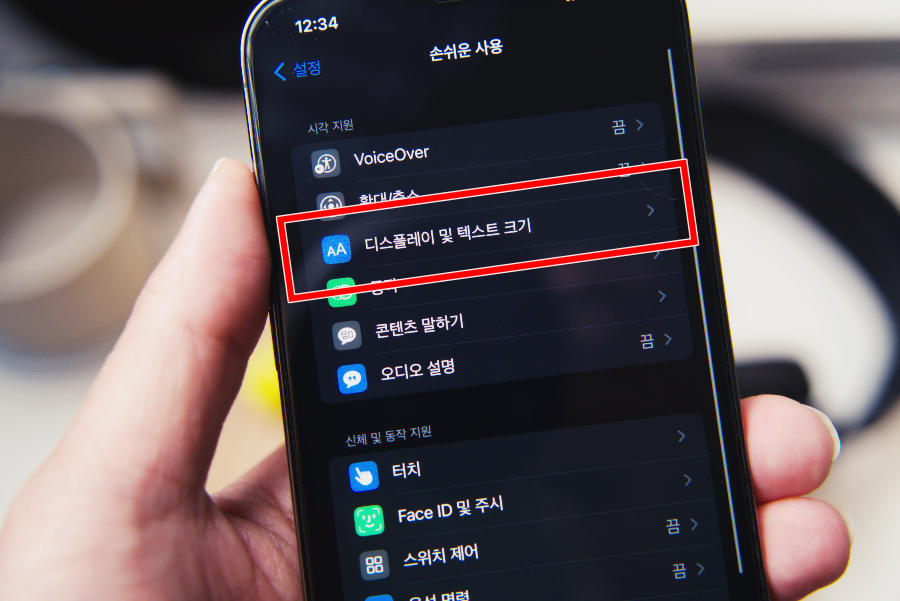
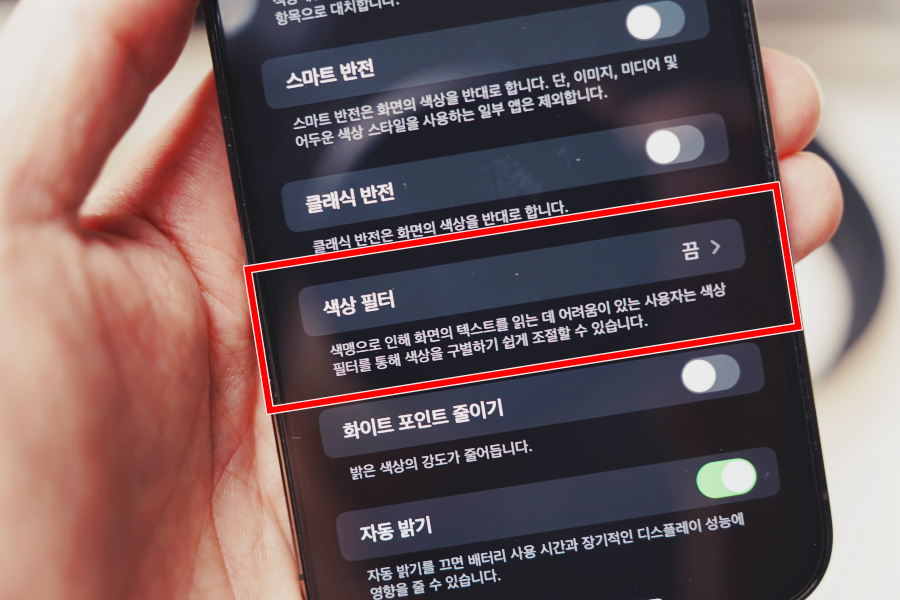
먼저, 이 기능을 활성화할 수 있는 위치는 [ 설정 ] ▶ [ 손쉬운 사용 ] ▶ [ 디스플레이 및 텍스트 크기 ] ▶ [ 색상 필터 ]입니다. 꽤 깊이(?) 진입해야 찾을 수 있죠.
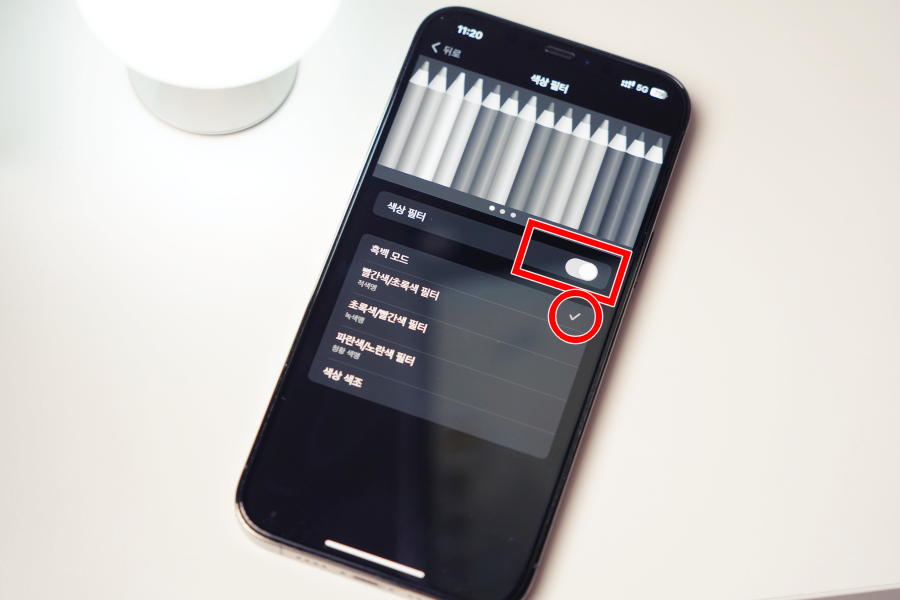
해당 메뉴로 진입하였다면, 상단의 [ 색상 필터 ]를 켜준 다음, 아래쪽에서 [ 흑백 모드 ]를 선택하면 적용이 끝납니다. 해제할 때도 역시 이곳에서 가능하죠.
출력만 흑색과 백색일 뿐
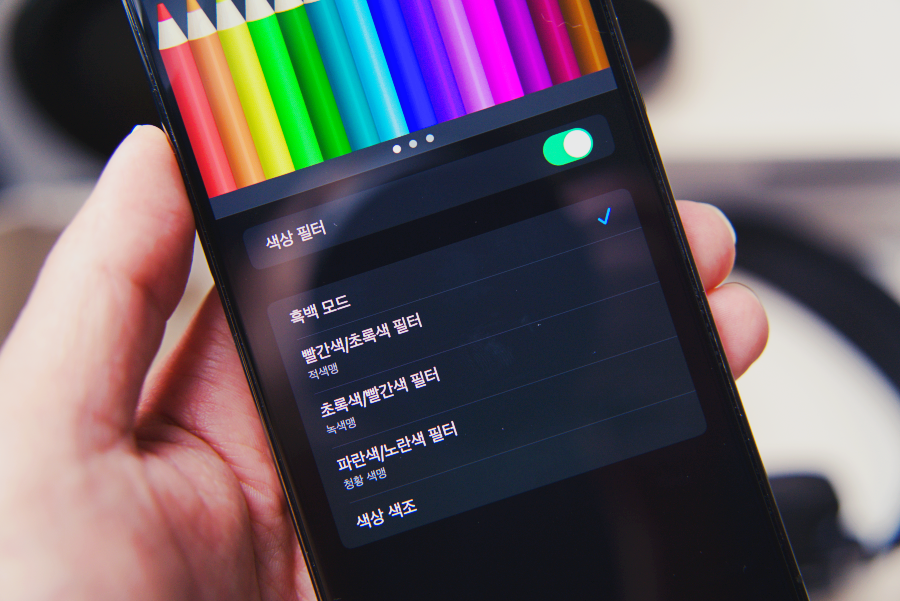
캡처 화면
색상 필터를 활성화하면, 최종적으로 디스플레이에 출력되는 색깔들만 흑과 백으로만 표현됩니다. 만약 이 모드가 적용된 상태에서 화면 캡처를 하거나 녹화를 하면 원래의 색상을 가진 이미지나 영상을 얻을 수 있습니다.
접근성을 위한 수단들

간혹, 이 방법을 "시력 보호"를 위한 기능으로 소개하기도 하는데요. 채도를 없앤 흑색과 백색만 남은 화면이 여러분의 눈을 보호해 주진 않습니다. 색이 없으니 피로감을 덜 느낄 수 있겠다고 생각은 해볼 수 있습니다.
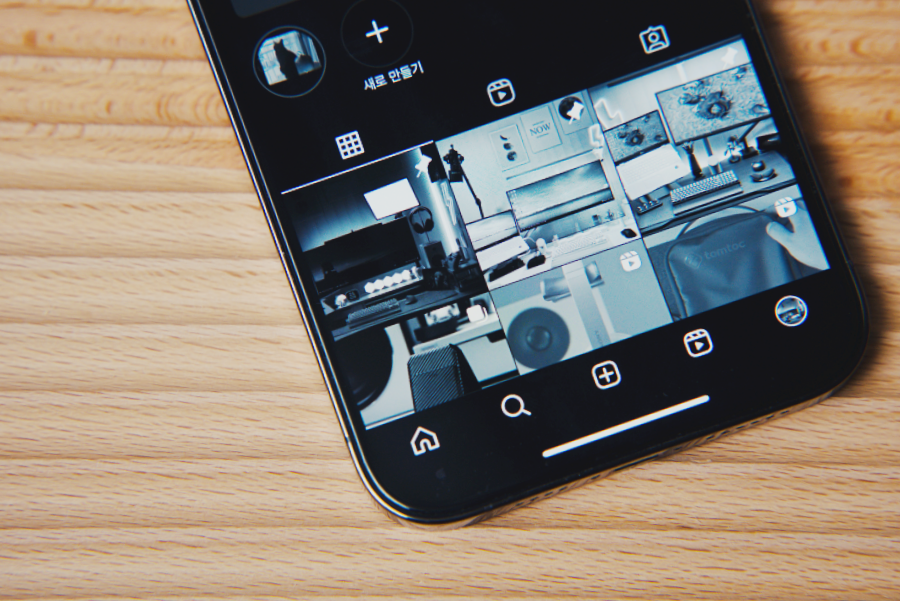
시력의 보호나 잠들기 전 편안한 화면을 보고 싶다면, [ 트루톤 ]이나 [ 나이트 시프트 ]를 사용하시는 게 맞습니다. 아이폰 흑백모드는 단지 색의 채도를 없애주주는 역할을 할 뿐, 디스플레이를 어둡게 만들어주지도 않고, 주변 광원에 맞는 상태로 만들어주지도 않습니다.
"누구나 불편함 없이 기기를 이용할 수 있어야 한다"
모바일 접근성
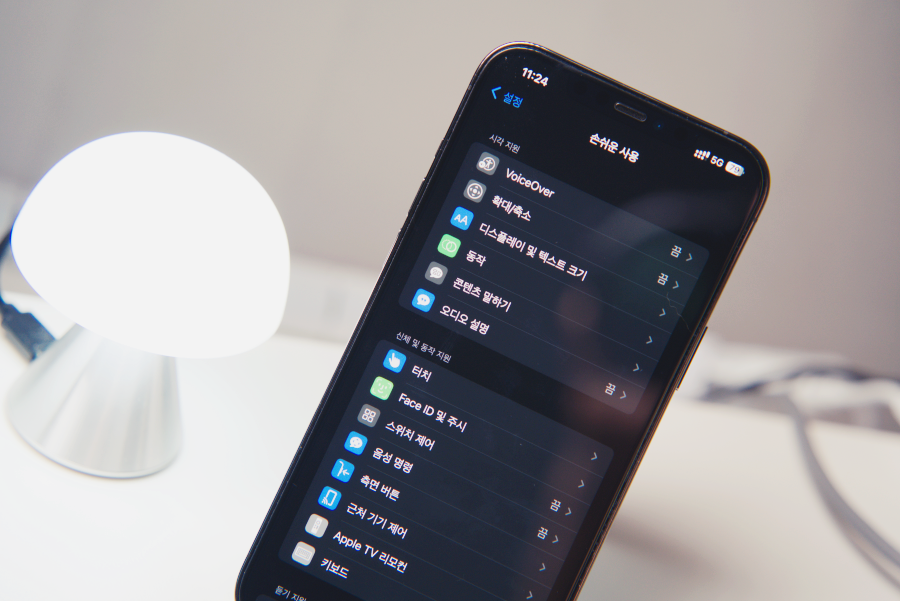
iOS에 존재하는 손쉬운 사용은, 유저들에게 편의성 제공 목적도 있지만 그 본질은 누구나 불편함 없이 기기 혹은 앱과 웹을 이용할 수 있어야 한다는 취지 아래에서 만들어진 "접근성"을 위해 적용된 기능들입니다.
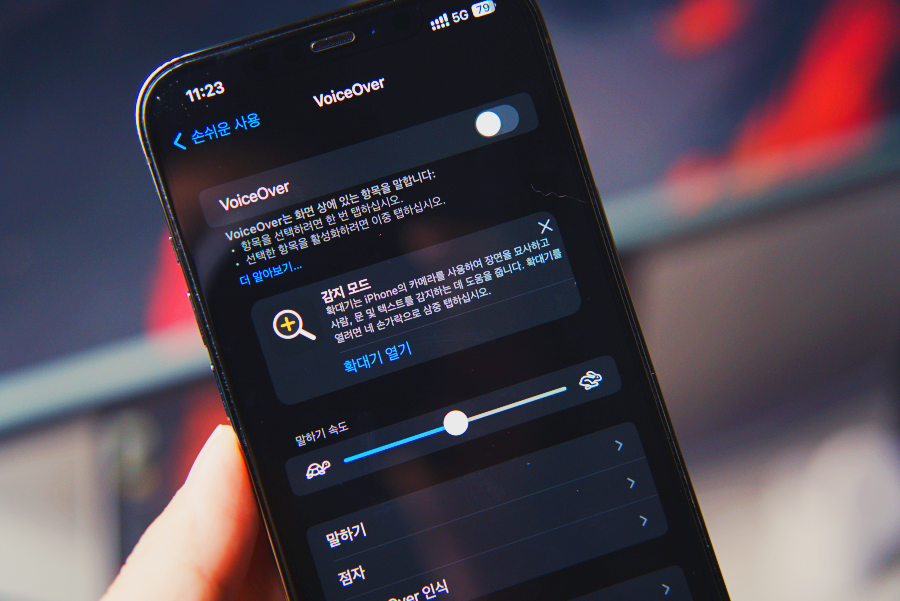
예로, 오늘 적용해 본 색상 필터는 특정한 색을 보지 못하거나, 색의 구분이 힘든 사람들을 위해 색을 반전 시키거나 흑백으로 전환 방법을 제공하기 위함이며, 재미로 사용해 보곤 하는 보이스오버 역시, 이러한 접근성에 기반해 탑재된 것으로, 눈으로 글을 읽는 데에 불편함이 있는 사람들을 위한 것입니다.
오늘은 아이폰 흑백모드 적용 및 해제 방법 및 오해의 소지가 될 수 있는 부분에 대해 알려드렸습니다. 혹시라도 시력 때문에 이 방법을 택하는 분들이 없길 바라며, 이만 줄이겠습니다. 읽어주셔서 감사합니다 :)
